Now - 03:14:39
Қалай IP-камера: нұсқаулар, пайдалы кеңестер
IP-камера - сандық бейнекамера, ол деректерді Интернет арқылы-хаттамалар. Бұл ыңғайлы құрылғы, бірақ алу үшін толыққанды қол жеткізе алады, барлық оның опциялары, орындау керек белгілі бір параметрлер.

IP-камера (көше, не үшін үй-жайларды), сондай-ақ болуы мүмкін сипатталған ретінде камера, компьютер, біріккен бір блокта. Негізгі компоненттері осы құрылғыны қамтиды объектив, сенсоры, бір немесе бірнеше процессорлар мен жад. Процессорлар үшін қолданылады суреттерді өңдеу, сығу видео талдау және желілік функциялар. Есте сақтау үшін пайдаланылады кірістірілген бағдарламалық қамтамасыз ету (компьютерлік бағдарлама) және жергілікті видео жазу. Осылайша, міндетті түрде жүргізілсін қосу үшін IP-камера компьютерге қамтамасыз ету үшін оның үздіксіз жұмысын.
мен компьютер, желілік камера өз IP-мекен-жайы, қосылады торабына тікелей және орналастырылуы мүмкін және бар кез келген жерде қол жетімді қосу. IP-камера, бағасы оған біршама жоғары, өз бетінше қызметін қамтамасыз етеді, веб-сервер, FTP (File Transfer Protocol) - электрондық почта, сондай-ақ қамтиды және көптеген басқа да желілік және басқа да IP-хаттамалар. Осы ол ерекшеленеді, веб-камера, ол жұмыс істей алады, тек сонда ғана ол қосылған дербес компьютерге (ДК) USB арқылы немесе IEEE 1394 порты. Бұл ретте оның бағдарламалық қамтамасыз ету орнатылуы тиіс ДК.

Сымсыз IP-камера заманауи моделін болуы мүмкін орнатылған бейнені бөлісу үшін, желі көру үшін, нақты уақыт және/немесе жазу, не үздіксіз кесте бойынша, оқиға бойынша немесе сұрау салу бойынша уәкілетті пайдаланушылар. Басып алынған суреттерді беруге форматында Motion JPEG, MPEG-4 және H. 264 бейне пайдалана отырып, әр түрлі желілік хаттамалар, немесе жүктеу түріндегі жекелеген суреттерді JPEG пайдалана отырып, FTP, электрондық пошта немесе HTTP (Hypertext Transfer Protocol).
Көп:
Lenovo v580c: егжей-тегжейлі шолу
Бүгін біз жазу Lenovo ноутбугы v580c. Шолу егжей-тегжейлі, өйткені бұл портативті ДК сериясы IdeaPad кеңінен танымал, бірақ көпшілігі біледі, бұл тартады бұл құрылғы сатып алушылар. Моделі болып табылады жылдам және қамтиды көптеген оң қасиеттерді, с...
Таңдаймыз арналған модем ноутбука. Бірнеше ұсынымдар жаңа бастаған пайдаланушылар үшін
Қазіргі заманғы технологиялар бір орында тұрмайды, үнемі дамып келеді. Бірінші кезекте, бұл байланысты, бұл жыл сайын қажеттілігін ДК пайдаланушылардың үнемі өсіп, өндірушілер әр түрлі құрылғыларды барынша қанағаттандыруға тырысады бұл қажеттіл...
Ксеро-көшірме қағазы: қолдану және сипаттамалары
Қағаз болып саналады үлкен сұранысқа ие. Ол стандартты өлшемдері сәйкес келетін белгілеген форматтарға. Мысалы, парақтар А4 жүргізіледі параметрлерімен 297 210 мм. қалыңдығы құрайды, 0,02 - 0,03 мм. ксеро-көшірме қағазы кез келген басқа сияқты, ие, н...
қосымша бейне-желілік камералар кейбір өндірушілер қамтамасыз етеді оқиғаларын басқару және «зияткерлік» функциялары сияқты видеодетектор қозғалыс детектор дыбыс, белсенді хабарлау әрекеті кезінде бүлінген және автосопровождение. Көптеген құрылғылар, сондай-ақ болуын болжамдайды порттар енгізу-шығаруды орындауға мүмкіндік беретін сыртқы құрылғыларды жалғау сияқты датчиктер мен реле және жазба IP-камера мүмкін көрсетілетін & nb. Басқа да функцияларды қамтуы мүмкін аудио мүмкіндіктері мен встроенную қолдау тамақтану арқылы Ethernet (PoE). Көптеген гаджеттерді сондай-ақ, қолдайды кеңейтілген функциялары қауіпсіздік және желіні басқару. Қазіргі заманғы IP-камера көше түсіруге мүмкіндік береді суреттің ажыратымдылығы жоғары, тіпті нашар көріну жағдайында.

Ерекшеліктері қосу
Кейбір IP-камера талап етеді қосымша жазуға арналған құрылғы болса, басқа мүмкін жазуға өз видео тікелей NAS (желілік деректерді сақтау құрылғысы немесе ДК-мен, ол оқталған болатындай ретінде жұмыс істей сервер. Олардың кейбіреулері тіпті бар кіріктірме слоттары карта Micro SD және сақтауы мүмкін контент тікелей бұл физикалық тасушы. Олар тіпті болуы мүмкін орнатылған серверлер, сондықтан кейде сіз қол жеткізу жазу алыстан. Қалай IP-камера дұрыс? Қандай түрде орындалуы тиіс синхрондау Интернет желісімен?
неден бастау керек?
Егер сіз жасау өз сервер болуы тиіс таңдалған бағдарлама үшін IP-камера, ол қажет орнату дербес. Сіз қосуға бірнеше снимающих құрылғыларды алу үшін неғұрлым толық түсінік не болып жатқанын қадағаланатын учаскесіндегі.

қандай балама гаджеттер?
оның Орнына пайдалану үшін классикалық IP-камера, сіз пайдалана аласыз қарапайым «вебку» және қабылдағыш USB арқылы компьютерге басқаруындағы тиісті бағдарламалық қамтамасыз ету үшін жазбалар. Бұл девайс, әдетте, қарағанда арзан IP-камера (бағасы болып табылады тәртібін жоғары), бірақ ол мүмкін емес болуы тиіс кейбір маңызды функцияларды (мысалы, мүмкіндігі түнгі көру үшін жазу керек, себебі абсолютті қараңғыда).
Тағы бір ерекшелігі мынада: «вебка» қосылған болуы керек тікелей компьютерге USB арқылы, ал IP-камера болуы мүмкін мүлдем басқа жерде мен де үйлесуге Wi-Fi арқылы.
бірінші кезекте, сіз таңдау керек қандай да бір бағдарламалық қамтамасыз ету, бақылау үшін веб-камера. Мұндай қосымшалар үшін қызмет етеді түсіру және бейне жазу, попадающего линзасы. Сізге керек, бұл бағдарлама үшін IP-камера (мүмкін басқару және әдеттегі «веб») ақылы болуы мүмкін, бірақ сіз бәрібір сіз қол жеткізуге белгілі бір үнемдеу.
Егер сіз жасасаңыз осындай кезде, сіз компьютерді сақтауға 24/7 режимінде жұмыс істейтін, кем дегенде, егер сіз жазу оқиғалар.
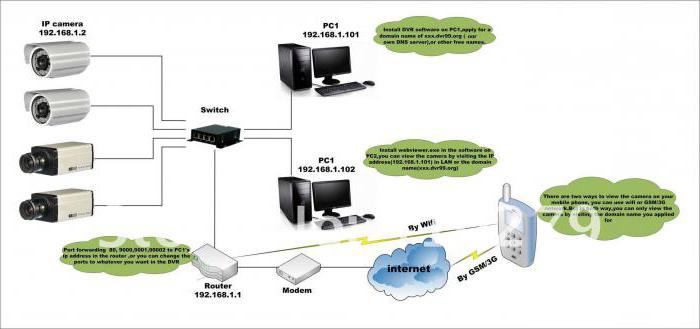
Смартфон ретінде снимающее құрылғысы
Егер сізде ескі пайдаланылмайтын телефон Android, сіз оны түрлендіру камераға үшін желілік қауіпсіздік. Соңында, кез келген осындай гаджет бар камера, Wi-Fi, сондай-ақ, енгізілген функциялар компьютер - бұл ататын,сақтауға және бейнелер жазуға болады.
Желілік, немесе IP-камера, өз кезегінде, жұмыс істеу үшін әзірленген жергілікті желі (LAN) және Интернет арқылы. Қр LAN олар басқарылады шеңберінде компьютерлік желілер, олар қосылған. Көмегімен қосымша осы конфигурация lan сізде рұқсат ету мүмкіндігін камералар мониторинг ғана емес, жергілікті және қашықтағы, сондай-ақ Интернет арқылы. Қалай IP-камераны LAN?
Жергілікті қол жеткізу
Бұрын сіз камераны жұмыс істеу үшін Интернет арқылы енгізу ұсынылады барлық қажетті опциялар үшін жергілікті қол жеткізу бірінші кезекте. Кейбір техникалық құжаттаманы беріліп отырған құрылғыға алу үшін нұсқаулықтар бойынша оның бастапқы күйге келтіру. Кейін камера орнатылған үшін жергілікті қол жеткізу, сіз бастауға дайын конфигурациясы үшін қашықтағы оған Интернет арқылы.

Қашықтан қатынау
Алдында орнату IP камераны lan шешу үшін түсірмесін бастап қашықтан орындары, зерттеу ұсынылады қасиеттері әкімшісінің желілері, көз жеткізу үшін сізде тиісті өкілеттігі. Олай болмаған жағдайда, сіз орындауға қашықтан қол жеткізу камерада.
Үшін камераны жұмыс істеу үшін Интернет арқылы, сіз орнату сервис Port Forwarding. Ол мүмкіндік береді қол жеткізу камерада қашықтағы орналасқан жөнелту жолымен желілік порттар, Интернетте қолданылатын. Бұл порттары, әдетте, жіберіледі машрутизаторды сіздің желі үшін порттарды қайта бағыттау пайдаланылатын камера.
IP-мекен-жайлары
Үшін IP-камера арқылы Интернет эфирге таратып деректер дұрыс орнату желілік хаттамалар. Қол жеткізу үшін машрутизаторды сіздің желі параметрлерін реттеу үшін бағыттау порт, сізге IP-мекен-жайы роутера, оған камера қосылған. Сіз бұл ақпаратты сұрату жолымен желілік әкімшінің сіздің желі немесе ашу командалық жолдың Windows және енгізу команда Ipconfig /all. Терезесін ашу үшін, командалық жолдың, сіз батырмасын басу «Бастау», содан кейін көшу басқанда, «Орындауға».
орындағаннан Кейін бірі жоғарыда аталған іс-әрекеттер сіз маршрутизатордың IP мекенжайын алыңыз. Сіз қажет ол үшін қол жеткізу роутеру реттеу үшін бағыттау порттар. IP-адрес желілік маршрутизатор пайда болады ретінде шлюз әдепкі.

Қол машрутизаторды сіздің желі
Енді сіз көшу доступному маршрутизатору бере отырып, оның IP-мекен-жайы, веб-шолғышта. Содан кейін талап етіледі көшу секция конфигурация, онда теңшеледі жолдау порттарының.
енгізу Керек локальді IP-мекен-жайы камера, сондай-ақ оның бірегей аты байланысты нақты порт тиіс перенаправлен. Әдетте, әдепкі порт 80. Алайда, мүмкіндігінше ақпаратты сұрауға өндірушіден сіздің девайс алу үшін қосымша бөлшектерін теңшеу. Мысалы, сымсыз IP-камерасы кеңейтілген баптау талап ете алады көп деректерді енгізу үшін барлық параметрлер.
Кейбір құрылғылар талап етеді астам бір портына бағытталатын алу үшін барлық мүмкіндіктер ұсынатын қызмет түрлерімен гаджета. Сіз сондай-ақ таңдауға мүмкіндік беріледі хаттаманың, ол пайдаланылатын болады. Жалпы параметрлер болып табылады UDP немесе TCP. Сіздің маршрутизатор, сондай-ақ болуы мүмкін қосымша опциялар. Көптеген жағдайларда қажет болады нұсқасын таңдау хаттаманың «Екеуі де бір мезгілде». Бұл мүмкіндік береді байланыстыруға UDP және TCP с пересылаемыми порттары. Сіз аяқтаңыз енгізу барлық теңшелетін параметрлер батырмасын басыңыз «Қолдануға», сақтау үшін таңдалған параметрлер.
Кейін параметрлер сақталып, конфигурациясы маршрутизатордың, сіз қабілетті болуы тиіс көріп, бұл ақпаратты көрсетілген тізімінде. Онда мүмкін және басқа да жазбалар орнатылған әдепкі (қатысатын болады бұл тізімде). Параметрлері сіздің жалғанған құрылғының болады төменгі бөлігінде атауымен IP Network Camera.
желісіне Интернет арқылы
Енді сіз келтірдік бағыттау порттар қосып, дұрыста орнату сіздің желі мүмкіндік беру үшін камера арқылы қол жеткізуге болады, Интернет, сіз бастау реттеуге қол жеткізуді басқару оған. Ұсынылады бастапқыда алуға тырысады, оның қашықтағы орналасқан жерін емес, жергілікті желі. Бұл мүмкіндігінше екендігін растау үшін қайта жолдау порттарының дұрыс бапталған.
орнату үшін Қалай IP-камера түпкілікті?
Болғанда, қашықтағы орында, сіз енгізу керек көпшілік IP мекен-жайы, ұсынылған сіздің Интернет провайдері (ISP), мүмкіндігі болуы үшін кіру камерада. Білмесеңіз, оның хабарласыңыз техподдержку сіздің провайдердің немесе онлайн-сервистеріне анықтауға мүмкіндік беретін, бөлшектер, сіздің Интернет-қосылыстар. Сіз қол жеткізу камера көмегімен жеке IP-мекен-жайы, өйткені оны көру мүмкін емес, Интернеттегі (ол жетімді ғана шегінде жергілікті желі, қосылған құрылғы). Басқа жазу жария IP-мекен-кейде талап етіледі енгізу порты мекенжай жолында. Көп жағдайда порт 80 перенаправлен автоматты түрде, сондықтан да осы жолға қалай толтыруға тырысып кіру камерада. Дегенмен бұған IP-камера пайдаланбайды порт 80. Егер бұл сізге қажеттолық мекен-жайы IP, содан кейін қос нүкте және пайдаланылатын порт нөмірін байланысуында.
Article in other languages:
AR: https://tostpost.com/ar/computers/6373-ip.html
BE: https://tostpost.com/be/kamputary/11389-yak-naladz-c-ip-kameru-nstrukcy-karysnyya-parady.html
DE: https://tostpost.com/de/computer/11395-wie-man-ip-kamera-informationen-n-tzliche-tipps.html
En: https://tostpost.com/computers/6653-how-to-set-ip-camera-how-to-tips.html
HI: https://tostpost.com/hi/computers/6377-how-to-set-ip-camera-how-to-tips.html
JA: https://tostpost.com/ja/computers/6374-ip.html
PL: https://tostpost.com/pl/komputery/11390-jak-skonfigurowa-kamery-ip-instrukcje-porady.html
PT: https://tostpost.com/pt/computadores/11387-como-configurar-a-c-mera-ip-instru-es-dicas-teis.html
UK: https://tostpost.com/uk/komp-yuteri/11394-yak-nalashtuvati-ip-kameru-nstrukc-korisn-poradi.html
ZH: https://tostpost.com/zh/computers/6912-how-to-set-ip-camera-how-to-tips.html

Alin Trodden - мақала авторы, редактор
"Сәлем, Мен Алин Тродденмін. Мен мәтіндер жазып, кітаптар оқып, әсер іздеймін. Мен сізге бұл туралы айтуды жақсы білемін. Мен әрқашан қызықты жобаларға қатысқаныма қуаныштымын."
Жаңалықтар
Қалай кері байланыс болады? Кері байланыс формасы сайт үшін
Басқару сайтты көптеген жағдайларда қамтиды өзара іс-қимыл, оның келушілермен шеңберінде кері байланыс тетіктерінің. Ұсынылуы мүмкін әр түрлі нұсқалары. Мысалы, нысаны түрінде кері байланыс. Қандай таралған түрлеріне тоқталды ол ұ...
Қалай iOS 10 beta: кеңестер мен ұсыныстар
Бүгін бізге түсіну, қалай iOS 10 beta. Бұл операциялық жүйе қызықтырды көптеген пайдаланушылар "яблочных" девайстар. Және оны бета-нұсқа мүмкіндік береді қиындықсыз байқап ОС іс-әрекет. Қажет болған жағдайда қолданушы жүзеге асыра...
Adware драйвер NVIDIA жүйесінің толықтай
деп Саналады драйверлер графикалық карта NVIDIA жою қажеттілігіне жоқ. Мысалы, жаңарту кезінде ескі нұсқасы жаңасымен ауыстырылады автоматты түрде. Алайда, қарамастан, мұндай әдіс, кейбір жағдайларда туындайды ақаулықтарға байланы...
Қалай клип: шолу бағдарламалар мен ұсыныстар
Қалай құрылады клиптер? Қаншалықты қиын – ең құрылсын тақырыптық ролик, онда біріктірілуі әр түрлі файл түрлері? Шын мәнінде жауаптар жеткілікті қарапайым, және әрбір компьютер қолданушы, қалауы бойынша алады өз бетінше құру...
Серверлер "Майнкрафт" командасымен hack: толығырақ және ұсыныстар
"Майнкрафт" « танымал ойын жанрында симулятора тірі, ол әлі күнге дейін болып табылады арасында сұранысқа ие, өз аналогтары. Танымал ойын сауық түрлендіру құрылған фанаттары ойын, ұмытуға болмайды про назар тарапынан әзірлеу...
Mss32.dll: бұл қатені қалай түзетуге байланысты осы файлмен ба?
Кез-келген операциялық жүйе ақау беріп. Жиі пайдаланушылар Windows тап, олар болған кезде іске қосуға қандай да бір ойын. Мысалы, кең тараған қате болып саналады, байланысты болмауына динамикалық кітапхана mss32.dll. Бұл мақалада ...

















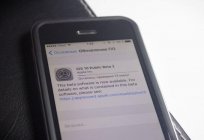
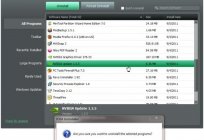


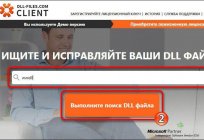
Комментарий (0)
Бұл мақала емес, түсіндірмелер, бірінші болыңыз!